A continuación, le indicamos cómo realizar una videollamada grupal en dispositivos Android WhatsApp. En este momento, Límite de videollamadas grupales de WhatsApp extendido a 8 personas. Primero haga una videollamada a una persona y luego agregue varios contactos para hacer una llamada grupal o una llamada de voz en WhatsApp Android o iPhone. Realizamos videollamadas para reuniones de empresa, video en vivo con familiares o amigos, etc. También puede cambiar rápidamente una llamada de voz a una videollamada en WhatsApp. Ya hemos hablado como hacer una videollamada en whatsapp. Además, realice una llamada de conferencia / llamada de voz en WhatsApp para hablar solo con otros participantes que agregue.
Lea también: Cómo cambiar de llamada de voz a videollamada en WhatsApp Android
Cómo agrupar videollamadas en dispositivos Android WhatsApp
Pero en este tutorial, le mostraré los pasos para usar una nueva función futura de una videollamada grupal en WhatsApp en dispositivos Android.
Paso 1: Abierto Aplicación whatsapp en sus dispositivos Android.
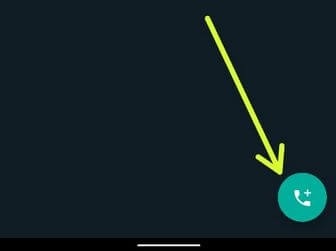
Paso 2: prensa llamada pestaña o toque Contacto en el chat desea realizar una videollamada.
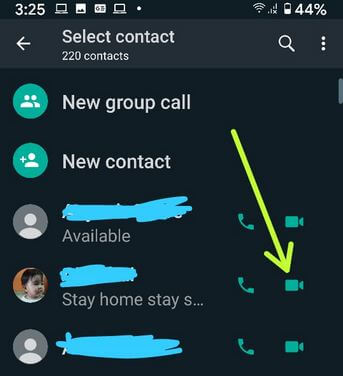
Paso 3: prensa Llamada el botón en la esquina inferior derecha.
Lista de vistas de contactos de video de WhatsApp en sus dispositivos Android.
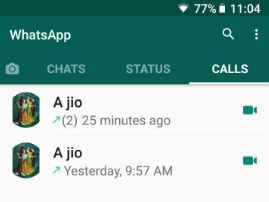
Paso 4: prensa Videollamada botón que desea realizar una videollamada.
Paso 5: Cuando recibe la videollamada, puede ver icono de contacto en la esquina superior derecha para agregar un nuevo contacto a la videollamada grupal (muestra la captura de pantalla a continuación).
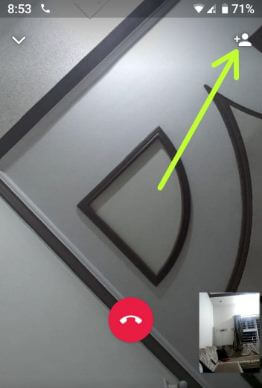
Paso 6: Haga clic en Icono de contacto en la esquina superior derecha.
Aparece una lista de contactos en su dispositivo Android.
Paso 7: Tocar Contacto desea agregar una videollamada grupal en WhatsApp.
Puede ver este mensaje en su dispositivo: ¿Agrega un contacto a la llamada grupal?
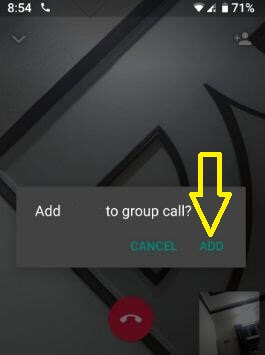
Paso 8: Tocar Agregar.
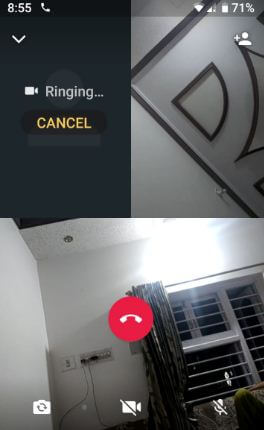
Paso 9: Espere hasta que el tercer usuario reciba la videollamada grupal de WhatsApp.
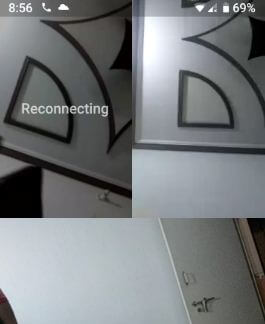
Paso 10: Ahora tu puedes ver Tres personas que utiliza la función de videollamadas de WhatsApp.
Ahora es bastante fácil hacer una videollamada grupal en WhatsApp en dispositivos Android. Además, use una aplicación de videollamadas grupales para dispositivos Android para realizar una llamada grupal en sus dispositivos.
Espero que este tutorial te ayude a agrupar tu videollamada de WhatsApp en Android. Si tiene alguna pregunta, háganoslo saber en la sección de comentarios a continuación. Manténgase conectado con nosotros para obtener los últimos consejos de Android. Si lo encuentra útil, no olvide compartirlo con sus cuentas de redes sociales.
Sigue leyendo:
- Cómo usar la videollamada de WhatsApp en Android
- Cómo eliminar el historial de llamadas de WhatsApp (registros de llamadas) de forma permanente en Android
- Cómo hacer llamadas de WhatsApp en Android
- Cómo activar y usar Picture-in-Picture WhatsApp Android
- 6 formas de reparar videollamadas de WhatsApp sin trabajo en un teléfono Android
- Cómo agregar contactos a WhatsApp Android
- Cómo bloquear a alguien en WhatsApp Android
- Cómo agrupar video chat en su dispositivo Android Snapchat
- Cómo eliminar contactos de WhatsApp de Android
- Cómo crear un grupo en WhatsApp Android


